Bài viết được tư vấn chuyên môn bởi ông Võ Văn Hiếu – Giám đốc kỹ thuật của Trung tâm sửa chữa điện lạnh – điện tử Limosa
Khi bạn muốn tạo một video chuyên nghiệp hay một video đơn giản thì phần mềm proshow producer 9.0 là một phần mềm hữu ích cho bạn.Tuy nhiên nhiều người mới chưa biết cách sử dụng phần mềm này, vì thế hãy cùng Trung tâm sửa chữa điện lạnh – điện tử Limosa theo dõi hướng dẫn sử dụng phần mềm proshow producer 9.0 chi tiết nhất trong bài viết này.

MỤC LỤC
1.Phần mềm proshow producer 9.0 là gì? Những gì cần biết về phần mềm này
Trước hết để có thể hướng dẫn sử dụng phần mềm proshow producer 9.0 một cách chi tiết nhất nhất chúng ta hãy cùng tìm hiểu một số thông tin cơ bản về phần mềm này nhé.
Proshow Producer là một trong những phần mềm làm video từ ảnh và nhạc chuyên nghiệp hàng đầu hiện nay. Và nó luôn nằm trong top đầu những phần mềm làm video từ ảnh được nhiều người dùng nhất tại Việt Nam. Cách sử dụng Proshow Producer khá đơn giản, không yêu cầu bạn phải có chuyên môn về đồ họa hay những yêu cầu phức tạp khác. Hơn nữa, với một thư viện style đẹp khổng lồ được cộng đồng chia sẻ, bạn có thể dễ dàng tạo ra những video clip đẹp, chuyên nghiệp không thua kém bất kỳ studio nào.Hãy cùng Limosa tìm hiểu cách sử dụng proshow producer 9.0 nhé.
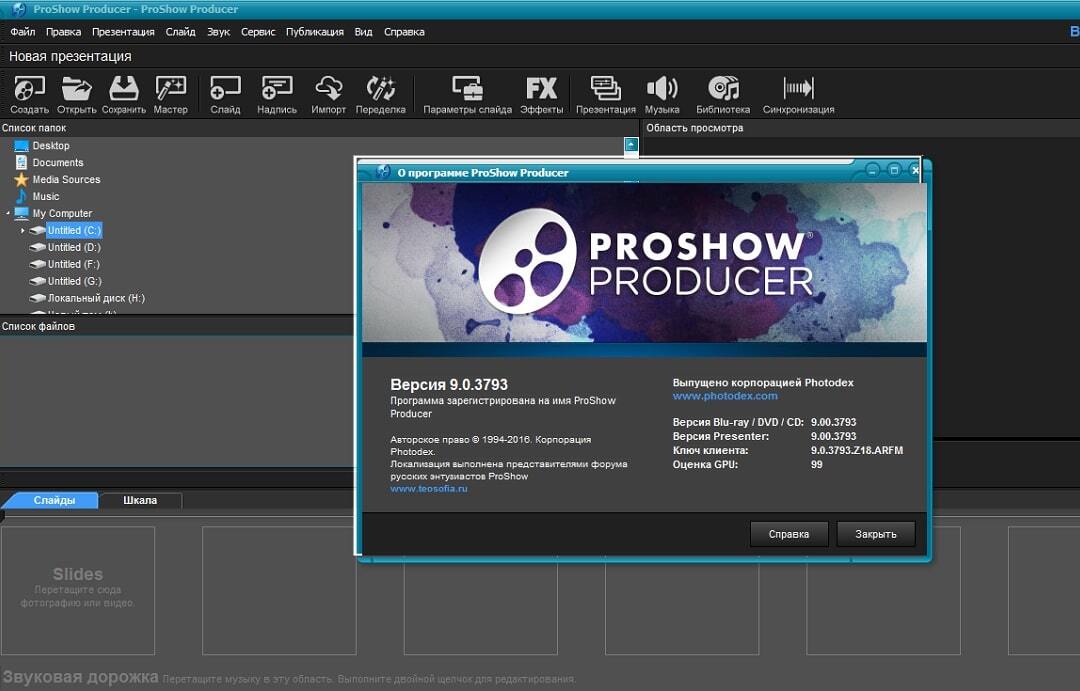
2.Hướng dẫn tải phần mềm proshow producer 9.0 làm video
Hiện nay nhiều người có xu hướng sử dụng video proshow producer 9.0 để thuyết trình như các sinh viên, các giảng viên hay người đi làm đều có thể sử dụng dạng video này làm cho bài học, bài giảng hay phần kiến thức của mình trở nên thú vị, hất dẫn người xem hơn.
Cùng Trung tâm sửa chữa điện lạnh – điện tử Limosa khám phá cách tải để có thể hiểu rõ hướng dẫn sử dụng proshow producer 9.0
- Bước 1: Tải phần mềm ProShow Producer về máy tính tại web chính của phần mềm
- Bước 2: Màn hình hiển thị phần mềm vừa tải về, click vào Next để tiếp tục.
- Bước 3: Sau đó màn hình hiển thị Upgrade Status, click vào Next để tiếp tục.
- Bước 4: Đây là một số thông tin mà ProShow Producer đưa ra muốn người dùng áp dụng, bạn click chọn Agree.
- Bước 5: Màn hình sẽ hiển thị các tính năng, bạn có thể chọn hoặc bỏ chọn tất cả rồi nhấn Next.
- Bước 6: Chọn Install để tiến hành cài đặt phần mềm vào máy tính.
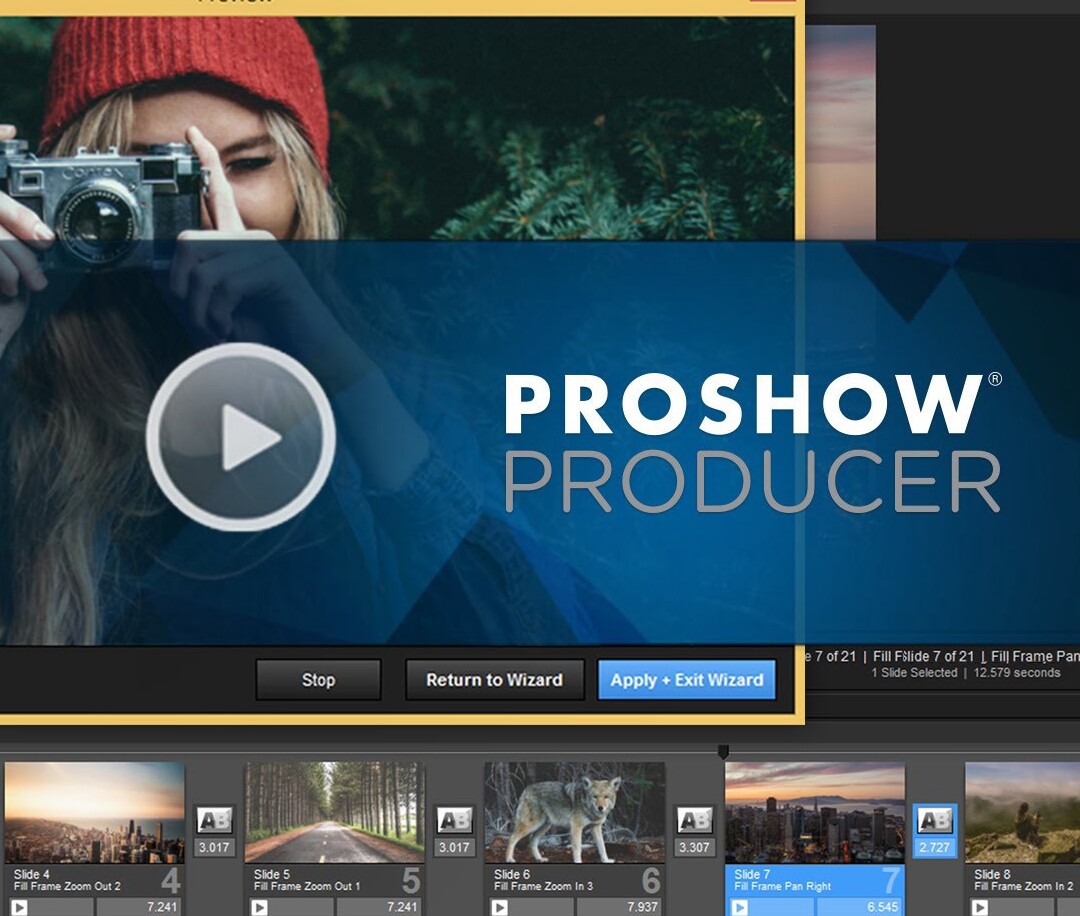
3.Hướng dẫn sử dụng phần mềm proshow producer 9.0 làm video với nhiều tính năng tuyệt vời
Proshow producer 9.0 có rất nhiều tính năng đặc biệt để có thể làm video, hãy cùng Trung tâm sửa chữa điện lạnh – điện tử Limosa tìm hiểu hướng dẫn sử dụng proshow producer 9.0
Chèn ảnh vào video trên ProShow Producer
Đầu tiên trong hướng dẫn sử dụng phần mềm proshow producer 9.0 là hướng dẫn các thao tác trong việc chèn ảnh vào video ngay trên proshow producer 9.0 một cách dễ dàng.
- Bước 1: Mở phần mềm proshow producer 9.0
- Bước 2: Nhấn chuột phải vào danh sách Slide bên dưới màn hình > Chọn Insert > Chọn Blank Slide.
- Bước 3: Click đúp vào Slide trống > Chọn Add ở thanh Layers.
- Bước 4: Chọn Add Image or Video.
- Bước 5: Chọn ảnh cần chèn > Nhấn OK.
Chèn nhạc vào video trên proshow producer 9.0
Bên cách đó Limosa còn cách sử dụng phần mềm proshow producer 9.0 với cách chèn nhạc vào phần mềm vô cùng đơn giản theo các bước dưới đây.
- Bước 1: Mở phần mềm proshow producer 9.0
- Bước 2: Chọn một bài hát mà bạn muốn chèn vào bằng cách kéo thả đoạn nhạc từ thư mục vào khung Soundtrack.
- Bước 4:Sau đó bạn đã chèn thành công đoạn nhạc.
Chèn Sub vào video trên proshow producer 9.0
Để có thể sub cho các video có ngôn ngữ nước ngoài, trong hướng dẫn sử dụng phần mềm proshow producer 9.0 Limosa còn đưa ra cách chèn sub vào video vô cùng dễ dàng cho người mới theo bước dưới đây.
- Bước 1: Mở phần mềm proshow producer 9.0
- Bước 2: Chọn hình ảnh hoặc video bạn muốn chèn Sub > Kéo thả vào ô Slides.
- Bước 3: Nhấn chuột phải vào Slide muốn Sub > Chọn Slide Options.
- Bước 4: Chọn Add tại mục Captions để thêm nội dung chữ.
- Bước 5: Nhập nội dung Sub.
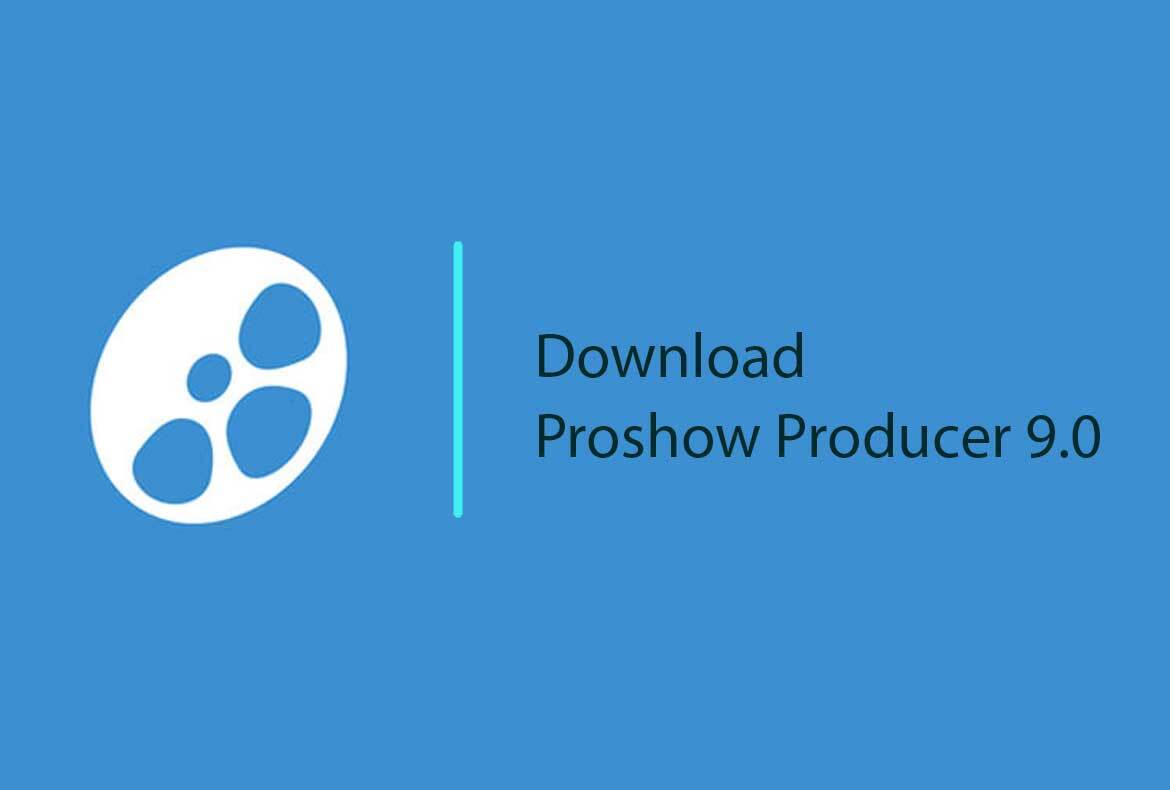
4.Những ưu điểm và hạn chế của phần mềm proshow producer 9.0
Ưu điểm của phần mềm Pipe Flow Expert
- Tạo video với nhiều phong cách khác nhau:Đây là ưu điểm nổi trội mà proshow producer 9.0 mang lại. Không chỉ có hiệu ứng đáng yêu mà còn có thể chèn bất kỳ đoạn âm thanh, bài hát yêu thích nào. Ngoài những style proshow producer 9.0 có sẵn thì các bạn hoàn toàn có thể tải và thêm nhiều style khác trên Internet để làm cho video của mình trở lên sinh động và độc đáo hơn.
- Tạo video chất lượng HD: proshow producer 9.0 được đánh giá là một trong những phần mềm hỗ trợ làm video, tạo trình chiếu ảnh từ video rất hiệu quả, đồng thời cũng có những lựa chọn tạo video để chia sẻ cho những mạng xã hội mà người dùng không cần quá nhiều thời gian cũng như chi phí để có thể tạo ra những tác phẩm tuyệt đẹp và đầy ý nghĩa.
- Nhiều hiệu ứng chuyển cảnh đẹp mắt
Nhược điểm của phần mềm proshow producer 9.0
- Còn khó sử dụng với nhiều người mới sử dụng
- Nhiều tính năng khiến người dùng dễ bị loạn khi sử dụng
- Còn nhiều tính năng chưa ưu việt hết
Như vậy Limosa đã đưa ra hướng dẫn sử dụng phần mềm proshow producer 9.0 một cách đầy đủ và chi tiết nhất, giúp cho bạn có thể sử dụng phần mềm một cách hiệu quả nhất và tạo ra các sản phẩm tuyệt vời nhất.Nếu bạn muốn biết thêm thông tin, hãy liên hệ với liên hệ với Trung tâm sửa chữa điện lạnh – điện tử Limosa qua HOTLINE 1900 2276.

 Thời Gian Làm Việc: Thứ 2 - Chủ nhật : 8h - 20h
Thời Gian Làm Việc: Thứ 2 - Chủ nhật : 8h - 20h Hotline: 1900 2276
Hotline: 1900 2276




